
【Win Mac共通】rekordbox6 ダウングレード方法
どうも、れいです。
私のこと知らない方に簡単に自己紹介すると、関東でアニソンDJ活動しているオタクで、渋谷でイベンターワールドというアニクラを主催しております。
ここ最近rekordbox6(以下レコボ6という)の最新verで発生している不具合の対処方法の1つとして、レコボ6のダウングレード方法を解説いたします。
【大まかな流れ】
①レコボのダウングレードはインストールと同じ手順で可能。
②しかもレコボ上にある楽曲、CUEデータなどを保持した状態で可能。
③ダウングレード実行前にバックアップ取ることを推奨。
※バックアップ方法も本記事にて解説しております。
レコボ6のダウングレード方法
筆者の環境
【レコボ契約状況】
プラン:Creative Plan
Cloud Library Sync:Dropbox経由にて使用
【メインPC】
使用用途:レコボに関わる作業時に使用(セトリ、CUE打ち、Edit作成など)
OS:Windows10
OSバージョン:22H2
レコボver:6.8.1
【サブPC】
使用用途:現場でDJプレイ時に使用
OS:Mac
OSバージョン:Mac OS Monterey バージョン12.4
レコボver:6.7.7
なお本記事の画像はメインPCのWindows版を使用しております。
※サブPCのMac版でも試しましたが、同様の手順でダウングレードできることを確認しております。
①過去verを公式サイトよりダウンロード
↓公式サイトリンク↓
上記のリンクにアクセスしrekordbox ver6 インストールファイルアーカイブまでスクロール。
この中にver. 6.6.4までの過去verのインストールファイルがZipファイルにて格納されているのでダウンロードする。
解説にあたって、今回はver6.8.0をダウンロードします。
ダウングレードするverは特に指定はないですが、私はver6.8.1、ver6.7.7を使用していて特に問題なく使用できております。

②過去verをインストール
ダウンロードしたZipファイルを解凍してインストールファイルを起動。
起動後は案内に従ってレコボをインストールしてください。
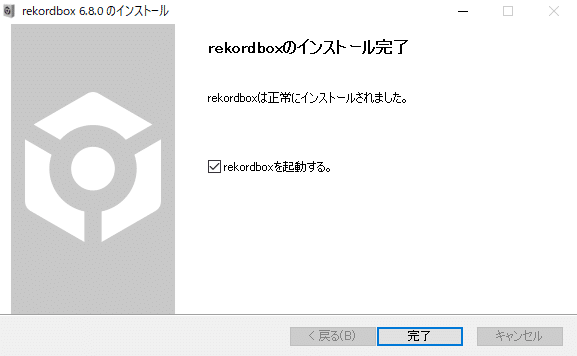
なお、通常のアップデートとは違い、インストール完了後に既存verのアンインストールの案内は出ないのでご注意ください。
③正常にダウングレードされているか確認する
以下の手順にてレコボ6のバージョンを確認する。
1. rekordboxを起動する。
2. 以下の方法にてバージョン情報を表示させる。
Windows:画面左上より[ヘルプ]→[バージョン情報]の順にクリックする。
Mac:画面左上より[rekordbox]→[バージョン情報]の順にクリックする。
3. 下記の画像の通りに今回インストールした過去verになっていれば、無事にダウングレードされております。

無事にver 6.8.1からver 6.8.0にダウングレードが確認できました。
これにてダウングレード作業は終了です。
なお、ダウングレード前のレコボ6はWindows版は別プログラムとして残っておりますが、放置しても問題ないです。
※気になる方はアンインストールしても大丈夫です。
Mac版は上書きされていると思われます。

今後の対策
※あくまで筆写の考えです。
①レコボをアップデートしない
一番簡単な方法です。
過去にも最新アップデート実装時に不具合を連発しているソフトなので軽率にアップデートしないのを推奨します。
仮にアップデートするのであれば、ある程度情報がSNSとかで出回ってからの方がいいでしょう。
最新機能を試した気持ちは分かりますが、昔からバグが多いので実装時にアップデートする場合は自己責任でお願いいたします。
②OSをアップデートしない
基本的にレコボ側が悪いことが多いですが、たまにOS側の不具合でバグが起きることがあると聞いてます。
最近は把握できておりませんが、昔はMacで多発してたらしいです。
※何か情報ありましたら共有していただけると幸いです。
バックアップ方法
rekordboxのバックアップ
【バックアップ方法】
1. rekordboxを起動する。
2. 画面左上より[ファイル]→[ライブラリ]→[ライブラリのバックアップ]の順にクリックする。
3. 「この操作には時間が…」の画面で[OK]をクリックする。
4. 「楽曲ファイルも一緒に…」の画面で[いいえ]をクリックする。
※[はい]を選択することで楽曲ファイルのバックアップもされます。
5. バックアップファイルを保存する場所を選択して[Save]をクリックする。
6. 保存された[rekordbox_bak_(日付).zip]をお好きな場所に保存する。
【復元方法】
1. rekordboxを起動する。
2. 画面左上より[ファイル]→[ライブラリ]→[ライブラリのリストア]の順にクリックする。
3. 保存したバックアップファイルを指定する。
パソコン全体のバックアップ(Mac限定)
Mac OSに標準搭載されてる機能『Time Machine』を使用します。
【必要なもの】
・外付けストレージデバイス(HDD、SSDとか)
※フォーマットして使用するので、何もファイルが格納されていないものが必要です。
【メリット】
・パソコン全体のバックアップが外付けストレージデバイスを接続するだけで簡単に作成できる。
【デメリット】
・新しく外付けストレージデバイスを用意する必要がある
※使っていないものがあれば大丈夫ですが…
【手順】
詳しい案内・設定方法はこちらをご確認ください(公式サイトリンク)
まとめ
①レコボのダウングレードはインストールと同じ手順で楽曲、CUEデータを保持した状態可能。
②ダウングレード実行前にバックアップ取ることを推奨。
③最新verにアップデートする際は慎重に。
もし何か情報提供等ありましたら、下記Twitter(現:X)にご連絡ください。
れい(@Mny_Rei_12)
https://twitter.com/Mny_Rei_12
以上です。
もし誰かの助けになったら幸いです!
良きDJライフを!
この記事が気に入ったらサポートをしてみませんか?
